Tìm hiểu cách in tài liệu từ máy tính ra máy in là một kỹ năng cơ bản nhưng vô cùng thiết yếu đối với bất kỳ ai làm việc văn phòng, học sinh, sinh viên hay đơn giản là người dùng máy tính cá nhân. Việc nắm vững quy trình in ấn không chỉ giúp bạn tiết kiệm thời gian mà còn đảm bảo bản in sắc nét, đúng ý, phù hợp với nhu cầu sử dụng. Bài viết này sẽ cung cấp cho bạn hướng dẫn chi tiết từng bước để thực hiện công việc in tài liệu và ảnh từ máy tính ra máy in một cách dễ dàng và hiệu quả nhất.
Chuẩn bị cần thiết trước khi in
Trước khi bắt đầu quá trình in ấn bất kỳ tài liệu hay hình ảnh nào, việc kiểm tra và chuẩn bị các yếu tố cần thiết là cực kỳ quan trọng. Đầu tiên và quan trọng nhất là đảm bảo máy tính của bạn đã được kết nối thành công với máy in, thông qua cáp USB hoặc kết nối mạng (Wi-Fi, Ethernet). Hãy chắc chắn rằng máy in đang bật nguồn và sẵn sàng hoạt động.
Tiếp theo, bạn cần kiểm tra tình trạng vật tư in ấn. Máy in cần có đủ giấy trong khay và lượng mực (hoặc toner) còn đủ để hoàn thành tác vụ in. Đồng thời, hãy kiểm tra xem driver (trình điều khiển) của máy in đã được cài đặt chính xác trên máy tính chưa. Driver là phần mềm giúp máy tính “hiểu” và giao tiếp với máy in, nếu thiếu hoặc sai driver, bạn sẽ không thể in được hoặc bản in sẽ gặp lỗi.
Các bước in tài liệu văn bản từ máy tính
Quy trình in tài liệu từ máy tính ra máy in đối với các văn bản thông thường như Word, Excel, PDF… khá đơn giản và tương đồng trên hầu hết các phần mềm. Bước đầu tiên bạn cần thực hiện là mở tài liệu mà bạn muốn in trên máy tính.
Mở tài liệu và truy cập cài đặt in
Sau khi tài liệu đã được mở, cách nhanh nhất để truy cập cửa sổ tùy chọn in là nhấn tổ hợp phím tắt Ctrl + P (trên Windows) hoặc Cmd + P (trên macOS). Ngoài ra, bạn cũng có thể tìm mục “Print” (In) trong menu “File” (Tệp) của ứng dụng đang sử dụng. Thao tác này sẽ hiển thị một giao diện cho phép bạn thiết lập các tùy chọn trước khi gửi lệnh in đến máy in.
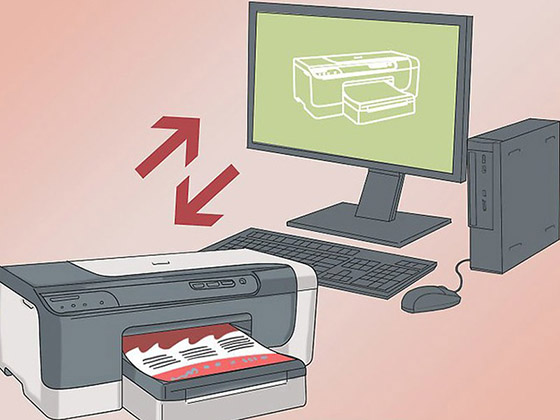 Giao diện cài đặt cách in tài liệu từ máy tính ra máy in
Giao diện cài đặt cách in tài liệu từ máy tính ra máy in
Hiểu rõ các tùy chọn in cơ bản
Trong cửa sổ cài đặt in, bạn sẽ thấy nhiều tùy chọn để tùy chỉnh bản in. Việc hiểu rõ từng mục sẽ giúp bạn kiểm soát hoàn toàn quá trình in ấn.
Mục Copies (Số bản in) cho phép bạn chọn số lượng bản sao của tài liệu mà bạn muốn in ra. Chỉ cần nhập số lượng mong muốn vào ô tương ứng.
Print All Pages (In tất cả các trang) là tùy chọn mặc định thường được chọn. Tuy nhiên, bạn có thể chọn Print Current Page (In trang hiện tại) nếu chỉ cần in trang đang hiển thị, hoặc mục Pages (Trang) để chỉ định một phạm vi trang cụ thể (ví dụ: 1-5 để in từ trang 1 đến trang 5, hoặc 2, 4, 6 để in trang 2, trang 4 và trang 6).
Đối với các máy in có hỗ trợ in hai mặt tự động, bạn sẽ thấy tùy chọn Print One Sided (In 1 mặt) và Print on Both Sides (In 2 mặt). Tùy chọn in 2 mặt giúp tiết kiệm giấy và thường có thêm lựa chọn lật trang theo cạnh dài hoặc cạnh ngắn của giấy.
Chức năng Collated (Ghép bộ) rất hữu ích khi bạn cần in nhiều bản sao của một tài liệu có nhiều trang. Nếu chọn Collated, máy in sẽ in xong bộ đầu tiên (ví dụ: trang 1, 2, 3) rồi mới in bộ thứ hai (trang 1, 2, 3), giúp bạn dễ dàng phân loại tài liệu sau khi in mà không cần sắp xếp lại thủ công. Nếu không chọn, máy in sẽ in hết tất cả trang 1, rồi tất cả trang 2, và cứ thế tiếp diễn.
Portrait (Chiều dọc) và Landscape (Chiều ngang) Orientation giúp bạn chọn hướng in của tài liệu trên giấy. Chọn Portrait cho các văn bản thông thường và Landscape cho bảng tính hoặc sơ đồ rộng.
Mục kích thước giấy như A4, Letter, v.v., cho phép bạn chọn khổ giấy phù hợp với giấy bạn đã đặt trong khay máy in. Hãy chắc chắn rằng cài đặt này khớp với loại giấy vật lý bạn đang sử dụng để tránh bị cắt xén hoặc in sai định dạng.
Margins (Căn lề) là tùy chọn cho phép bạn điều chỉnh khoảng cách giữa nội dung và các cạnh của trang giấy. Có nhiều cài đặt sẵn hoặc bạn có thể tùy chỉnh theo ý muốn.
Cuối cùng, Pages per sheet (Số trang trên mỗi tờ) cho phép bạn in nhiều trang thu nhỏ của tài liệu trên cùng một tờ giấy vật lý. Tùy chọn này hữu ích khi bạn muốn in bản nháp hoặc tài liệu tham khảo với nhiều trang hiển thị trên một tờ duy nhất.
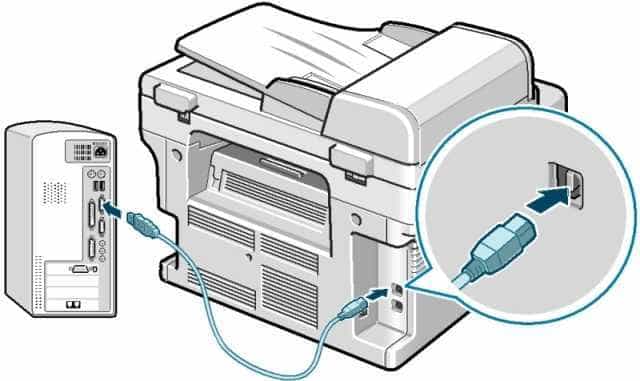 Tùy chỉnh các lựa chọn khi in tài liệu từ máy tính ra máy in
Tùy chỉnh các lựa chọn khi in tài liệu từ máy tính ra máy in
Bắt đầu in ấn
Sau khi đã xem xét và tùy chỉnh tất cả các cài đặt cần thiết theo ý muốn, bước cuối cùng là nhấn vào nút Print (In) trong cửa sổ cài đặt. Lệnh in sẽ được gửi đến máy in và quá trình in sẽ bắt đầu. Hãy đợi cho đến khi máy in hoàn thành tác vụ và thu thập bản in của bạn.
Hướng dẫn in ảnh chất lượng từ máy tính
Việc in tài liệu từ máy tính ra máy in dạng ảnh yêu cầu một số lưu ý đặc biệt hơn so với in văn bản thông thường để đảm bảo chất lượng hình ảnh tốt nhất. Mục tiêu là tái tạo màu sắc chân thực, chi tiết sắc nét và độ bền màu cho bức ảnh.
Sự khác biệt khi in ảnh và tài liệu
Khác với in văn bản chủ yếu tập trung vào độ rõ của chữ đen trên nền trắng, in ảnh đòi hỏi sự pha trộn màu sắc chính xác và khả năng hiển thị dải màu rộng. Điều này kéo theo yêu cầu cao hơn về loại giấy, mực in và các thiết lập chuyên sâu trên phần mềm và driver máy in. Sử dụng giấy và mực không phù hợp có thể khiến ảnh bị nhạt màu, bệt màu hoặc nhanh chóng phai màu theo thời gian.
Cài đặt quan trọng cho bản in ảnh đẹp
Để đạt được bản in ảnh chất lượng cao, ngoài việc sử dụng giấy in ảnh chuyên dụng (có lớp phủ đặc biệt giúp mực bám tốt và hiển thị màu sắc rực rỡ), bạn cần chú ý đến cài đặt máy in. Trong phần tùy chọn chất lượng in (Print Quality) hoặc thuộc tính máy in (Printer Properties), hãy chọn chế độ chất lượng cao nhất (Best, High, hoặc tương đương). Đồng thời, trong các tùy chọn nâng cao (Advanced), hãy chọn loại giấy in ảnh phù hợp với giấy bạn đang dùng (ví dụ: Glossy Photo Paper, Matte Photo Paper). Một số driver máy in còn có các tùy chọn quản lý màu (Color Management) hoặc cải thiện ảnh (PhotoEnhance) giúp tối ưu hóa màu sắc cho bản in.
 Lựa chọn cài đặt chi tiết khi in ảnh từ máy tính ra máy in
Lựa chọn cài đặt chi tiết khi in ảnh từ máy tính ra máy in
Quy trình in ảnh chi tiết
Quy trình in ảnh bắt đầu bằng việc mở file ảnh mà bạn muốn in. Bạn có thể mở ảnh bằng các phần mềm xem ảnh mặc định của hệ điều hành hoặc các phần mềm chỉnh sửa ảnh chuyên nghiệp.
Sau khi ảnh được mở, tìm lệnh “Print” (In). Thường có thể truy cập bằng cách nhấn Ctrl + P hoặc nhấp chuột phải vào ảnh và chọn “Print”.
Cửa sổ “Print Pictures” hoặc giao diện in ảnh của phần mềm sẽ xuất hiện. Tại đây, bạn cần lần lượt kiểm tra và điều chỉnh các mục như:
- Tên máy in: Chọn đúng máy in mà bạn muốn sử dụng, đặc biệt nếu bạn có nhiều máy in kết nối.
- Loại khổ giấy (Paper Size): Chọn kích thước giấy in ảnh bạn đang sử dụng (ví dụ: 10×15 cm, A4, Letter).
- Chất lượng hình ảnh (Print Quality): Chọn chất lượng cao nhất để ảnh được sắc nét nhất.
- Loại giấy ảnh (Paper Type): Chọn đúng loại giấy in ảnh (giấy bóng, giấy mờ,…).
- Số lượng ảnh (Copies of each picture): Điều chỉnh số bản sao của mỗi ảnh.
- Fit pictures or frame: Tùy chọn này xác định cách ảnh sẽ vừa với khung in trên giấy. Nếu chọn, ảnh có thể bị cắt bớt một phần để vừa khít. Nếu bỏ chọn, ảnh sẽ được in toàn bộ, có thể để lại viền trắng nếu tỷ lệ ảnh không khớp với tỷ lệ giấy.
Sau khi thiết lập xong các tùy chọn, nhấn “Print” và chờ máy in hoàn thành công việc của mình.
Những lưu ý để bản in luôn sắc nét và chuẩn màu
Để quá trình in tài liệu từ máy tính ra máy in hay in ảnh luôn suôn sẻ và cho ra bản in chất lượng tốt nhất, ngoài việc làm theo các bước trên, bạn cần lưu ý một vài điểm quan trọng khác. Thường xuyên kiểm tra và vệ sinh máy in định kỳ giúp tránh tình trạng bản in bị sọc, mờ hoặc mất nét.
Đặc biệt đối với in ảnh hoặc các tài liệu cần độ chính xác màu cao (như catalogue, brochure, hoặc các ấn phẩm phục vụ công việc in ấn bảng hiệu tại lambanghieudep.vn), việc sử dụng vật tư chính hãng và phù hợp là không thể bỏ qua. Giấy in và mực in được thiết kế để hoạt động tối ưu với từng loại máy in cụ thể, đảm bảo màu sắc trung thực và độ bền màu theo thời gian. Đầu tư vào giấy và mực chất lượng sẽ mang lại sự khác biệt đáng kể cho bản in cuối cùng của bạn.
Nắm vững cách in tài liệu từ máy tính ra máy in cùng những mẹo nhỏ về tùy chỉnh cài đặt và lựa chọn vật tư phù hợp sẽ giúp bạn luôn tự tin với mọi nhu cầu in ấn, từ văn bản thông thường đến những bức ảnh sống động hay các ấn phẩm chuyên nghiệp.